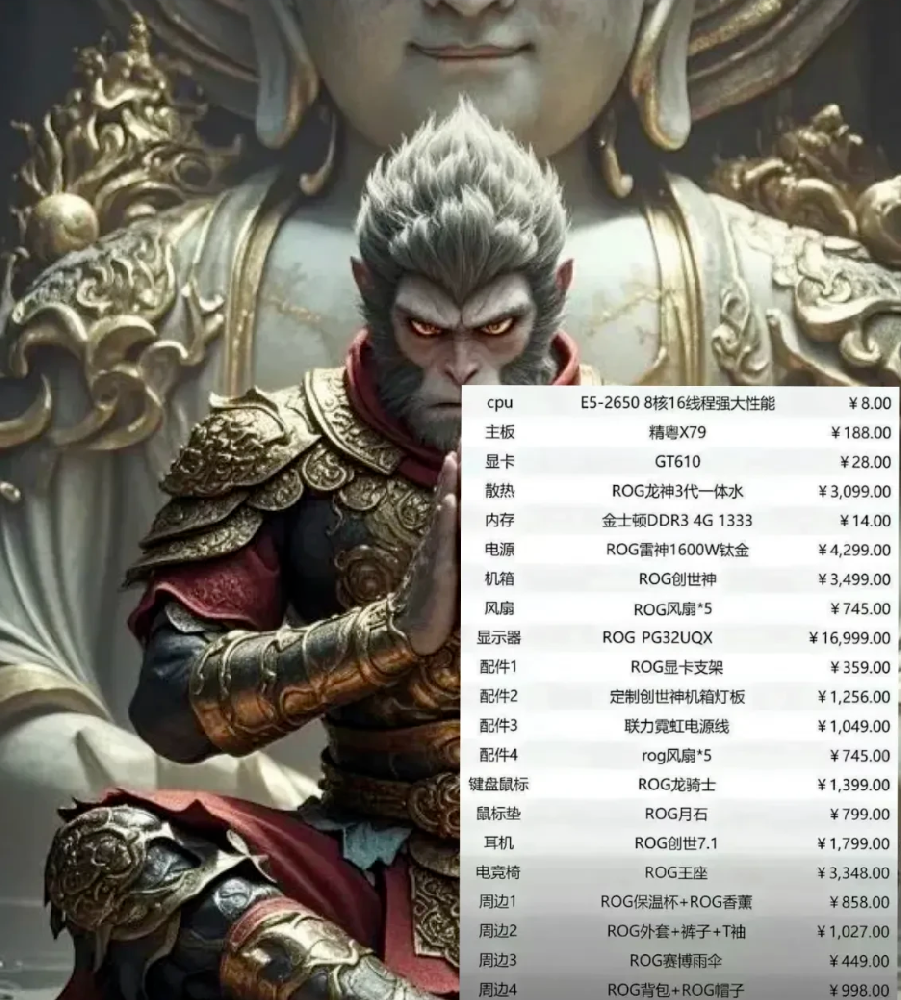【Win7右键菜单管理】右键菜单的设置及清除
【Win7右键菜单管理】右键菜单的设置及清除
Win7操作系统作为微软推出的经典操作系统之一,广受用户欢迎。在Win7中,右键菜单是一个非常实用的功能,可以快速访问各种操作和功能。然而,随着使用时间的增加,右键菜单可能会变得冗杂,导致使用不便。本文将介绍如何设置和清除Win7右键菜单,帮助用户更好地管理自己的电脑。

一、右键菜单的设置
1. 打开“注册表编辑器”
在Win7的开始菜单中,点击“运行”并输入“regedit”,然后点击“确定”打开注册表编辑器。
2. 导航到右键菜单的位置
在注册表编辑器中,依次展开以下路径:HKEY_CLASSES_ROOT*shellexContextMenuHandlers
3. 删除不需要的右键菜单选项
在“ContextMenuHandlers”文件夹中,可以看到许多右键菜单的选项。根据自己的需求,删除不需要的选项。例如,如果不需要“WinRAR”右键菜单,可以右键点击该选项并选择“删除”。
4. 添加自定义右键菜单选项
如果想要添加一些自定义的右键菜单选项,可以右键点击“ContextMenuHandlers”文件夹,选择“新建”->“键值”,然后为新建的键值命名。接下来,在右侧窗口中右键点击新建的键值,选择“新建”->“字符串值”,并为其命名。最后,双击该字符串值,将需要执行的操作路径输入到“数值数据”中。
5. 保存并退出注册表编辑器
在完成右键菜单的设置后,点击注册表编辑器的“文件”菜单,选择“退出”保存并退出注册表编辑器。
二、右键菜单的清除
1. 使用“ShellExView”工具
“ShellExView”是一款免费的右键菜单管理工具,可以帮助用户清除不需要的右键菜单选项。用户可以在浏览器中搜索并下载“ShellExView”,然后双击运行该工具。
2. 找到需要清除的右键菜单选项
在“ShellExView”工具中,用户可以看到所有的右键菜单选项。根据自己的需求,找到需要清除的选项。
3. 禁用或删除右键菜单选项
用户可以选择禁用不需要的右键菜单选项,也可以选择删除这些选项。双击选项,然后在弹出的窗口中选择“禁用”或“删除”。
4. 保存并退出“ShellExView”工具
在完成右键菜单的清除后,点击“ShellExView”工具的菜单栏中的“文件”->“退出”保存并退出工具。
Win7右键菜单的设置及清除是一项非常有用的操作,可以帮助用户更好地管理自己的电脑。通过设置,用户可以自定义右键菜单,添加或删除自己需要或不需要的选项。而通过清除不需要的右键菜单选项,用户可以简化右键菜单,提高操作效率。在进行右键菜单的设置和清除时,需要谨慎操作,避免对系统造成不必要的影响。希望本文对Win7用户能够提供一些帮助,使其能够更好地使用右键菜单功能。